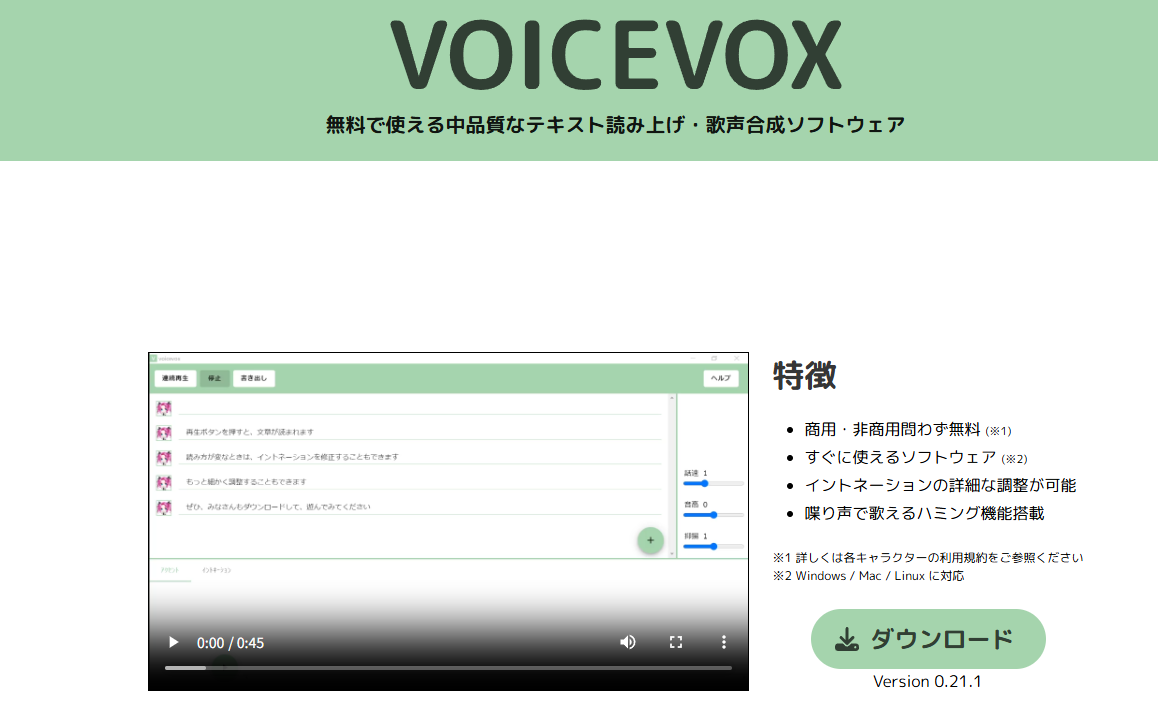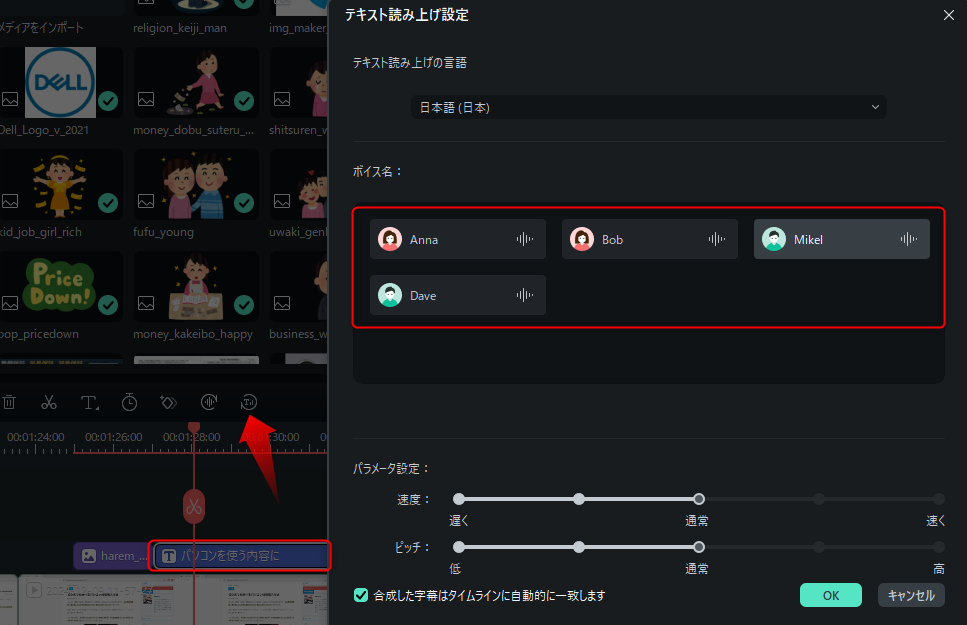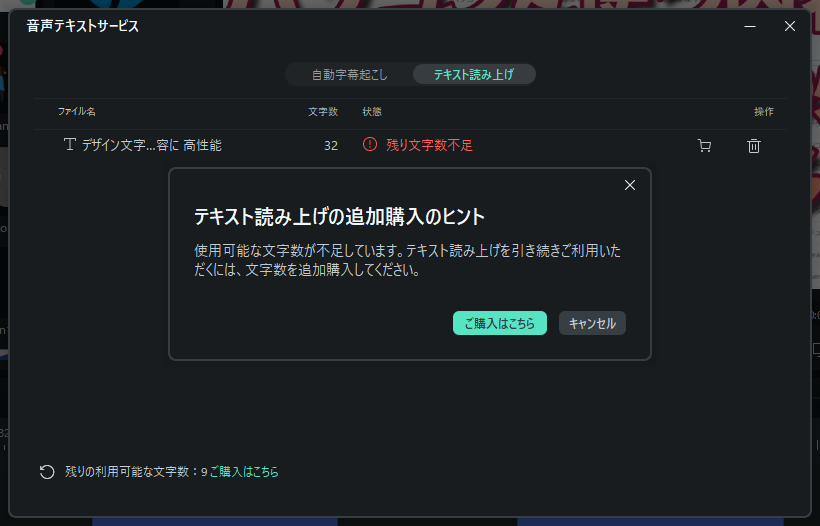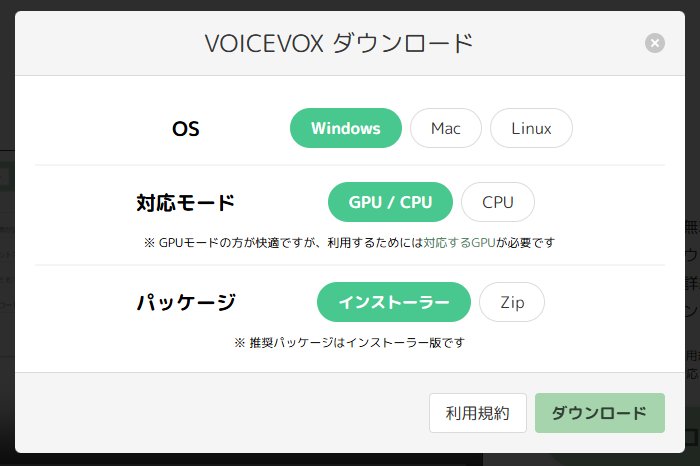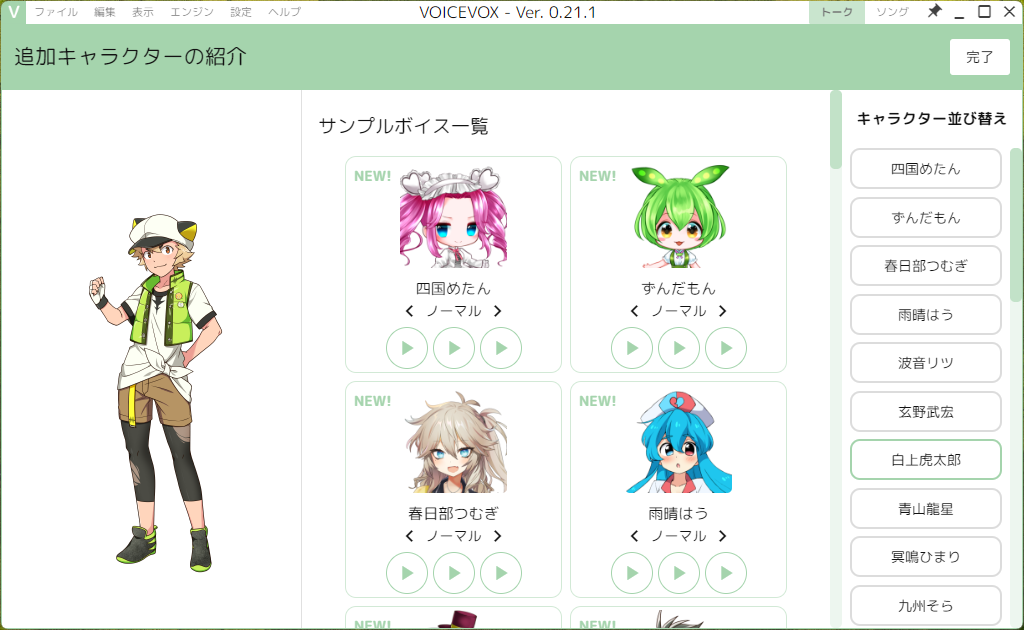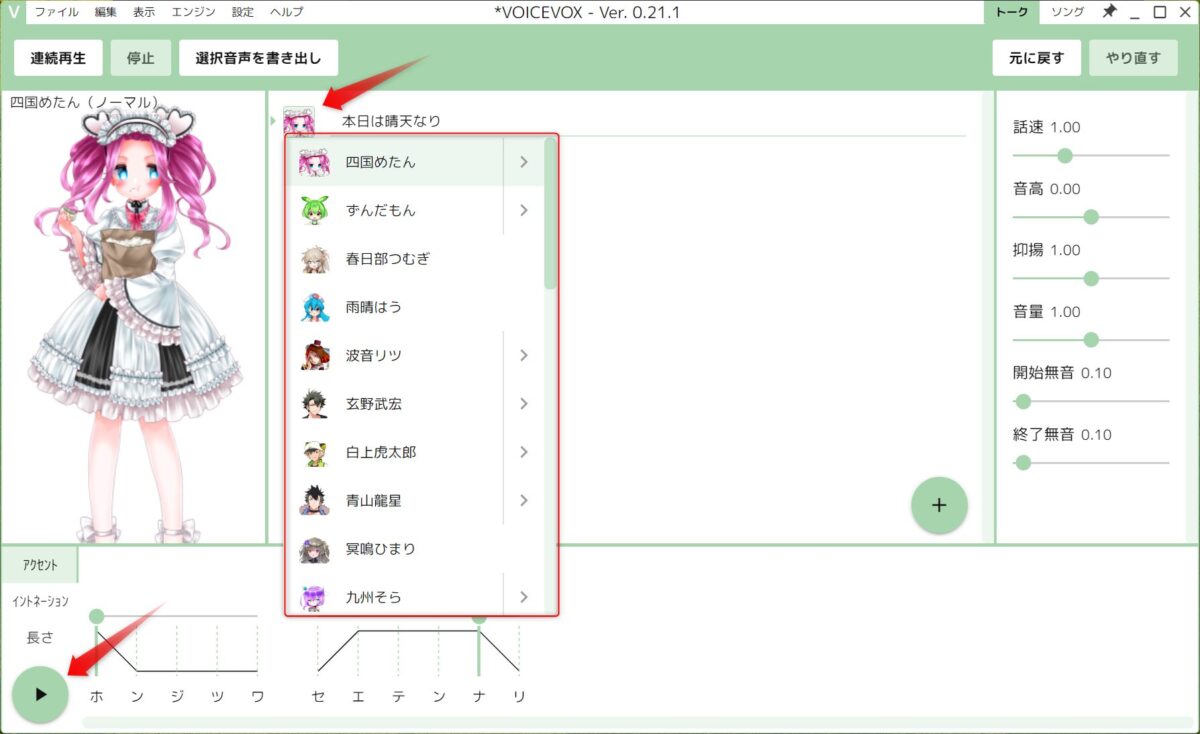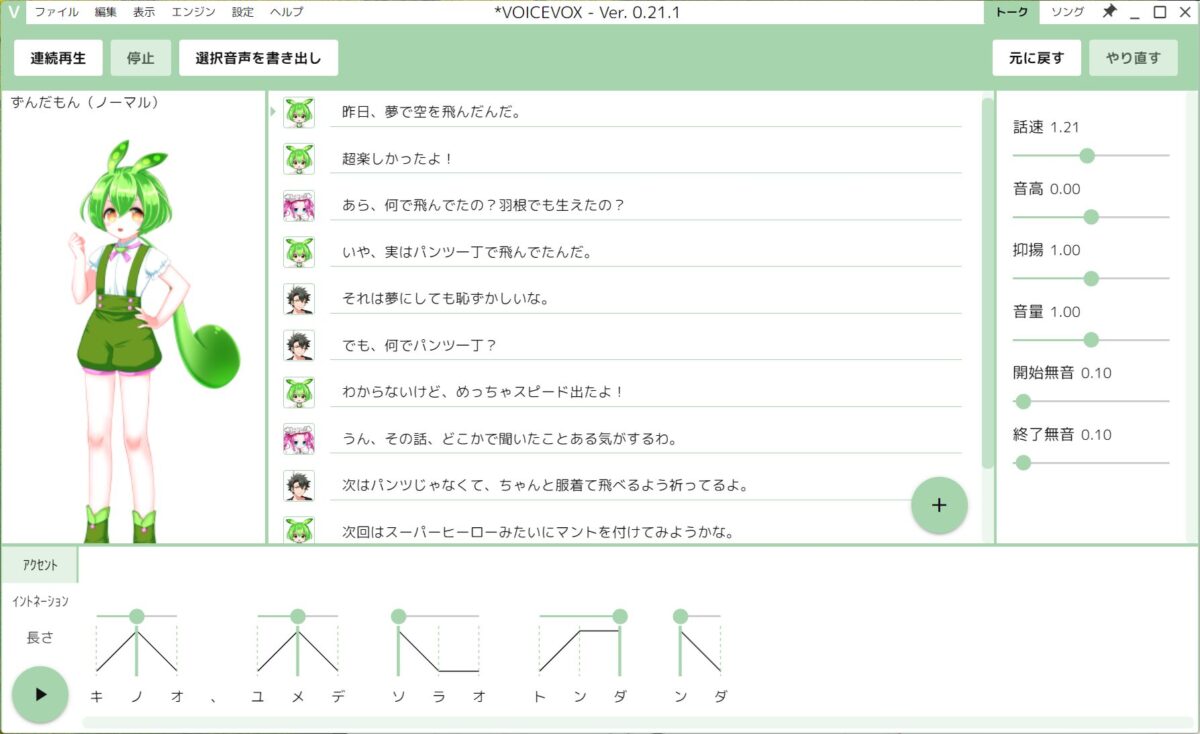動画制作に便利なテキスト読み上げ機能
やってみればわかりますが、素人の自分の声を録音して動画に使用するというのは本当に難しいです。
ココがダメ
何度も録音しなおしになり最終的には嫌気がさして止めたくなります!
そんな時に便利なのが、テキストを音声に変換してくれるソフトになります。
実際に自分も、動画編集にFilmoraを使用しているので、そのソフトの機能を使ってテキストを音声に変換して使ったことがあります。
タイムラインに設置したテキストを選択して、テキスト読み上げ機能のボタンを選択すると、4名のボイス名が出てきます。
通常の解説レベルの読み上げなら全く問題のないボイスの種類になります。
が、しかし・・・ソフト購入したのに、
ココに注意
音声変換は文字数に対して有料なのです!
もう何度も追加購入しているのですが、ちょっとうんざりしています。
Filmora動画編集ソフトは、使いやすくて便利なソフトなのですが、ソフト購入後もバージョンアップするたびに、購入誘導させられるし、素材に関しては、使用したい素材が有料で使えません。
本当に残念です。
無料で利用可能なVOICEBOX
最近、YouTubeなどでテキスト読み上げに利用されているVOICEBOXというのを使ってみようかと思います。
このソフトは、音声を利用するクレジットを記載すれば、商用・非商用を問わず無料で使えるようです。
ココがおすすめ
いくらテキストを音声変換しても無料だってことです!
さっそく、ダウンロードしてインストールしてみました。
様々なOSにも対応していたり、GPUまでも利用できるという構造には素晴らしいとしか言えません。
簡単にインストールも完了して起動してみました。
起動すると、サンプルボイス一覧が出てきましたが、30以上も様々なボイスの種類があるので驚きです。
結構アニメっぽいボイス音声が多いですが、ましめな解説動画にも使える音声もあります。
これが、無料で使えるのは本当にありがたいことです。
VOICEBOXを使ってテキスト音声変換
使い方は、VOICEBOXのホームページ内にあるようですが、いつものように感覚的に使えないようでは使うことができないという屁理屈から、まったく使い方を見ずに利用し始めました。
ココがポイント
シンプルで使いやすい!
テキストを入力して、左下の再生ボタンを押すと、簡単に音声変換したボイスが流れ始めました。
取説を見ないで困ったことは、キャラクター(ボイス音声)を変更する方法が分かりませんでした。
変更する方法は、キャラクターのアイコンをクリックすると、ドロップダウンでキャラクターが出てくるので選択するだけでした。
その他、アクセントや、話す速度なども画面をみればすぐに理解できました。本当にシンプルで使いやすいです。
Windows11のCopilotで、3人のキャラが面白い話をしているという内容で、テキストを生成してもらって、それをVOICEBOXにいれてみました。
いかがでしょうか!?
何も微調整してない段階で、このレベルなので使えますね。
これが無料で使っても良いというのは本当にありがたいことです。